Berpikir Lebih Luas Dari Panduan Pengguna Filmora
-
Mulai di Win
-
Fitur Baru
-
Start-up
-
Ciptakan Proyek
-
Layout Panel
-
Recording
-
Spesifikasi Persyaratan Sistem
-
Penggunaan Wondershare Drive
-
Aset Elemen
-
Aset Judul
-
Pengimporan
-
Aset Audio
-
Pengeditan Animasi
-
Efek Video
-
Pengeditan Audio
-
Pengeditan Warna
- Peningkatan Warna
- White Balance
- Menyesuaikan Nada dalam Koreksi Warna
- Terapkan 3D LUT dalam koreksi warna
- Terapkan Padanan Warna
- Kurva RGB video
- Pencahayaan untuk Windows
- HSL untuk Windows
- Histogram untuk Windows
- Color Wheel untuk Windows
- Tampilan Perbandingan Warna untuk Windows
- Sesuaikan Nada Warna di Windows
- Pro Video Scopes untuk Windows
- Video RGB curves
- Adjustment Layer untuk Windows
-
Pengeditan Speed
-
Pengeditan Video
- Cara Memutar Video Secara Terbalik
- Buat Tangkap Gerak
- Stabilisasi
- Mengaktifkan/Menonaktifkan Klip di Windows
- Auto Ripple untuk Windows
- Panduan tentang Pengeditan Multi Klip untuk Windows
- Panduan tentang Compound Clip untuk Windows
- Super Slow Motion dengan Optical Flow untuk Windows
- Panduan tentang Shorcut Kecepatan Pemutaran untuk Windows
- Penanda untuk Windows
- Favorit yang Ditandai untuk Windows
- Background yang Dapat Dikustomisasi untuk Video dan Gambar di Windows
- Crop & Pan & Zoom Video
- Workspace Filmora untuk Windows
- Chroma key (Green Screen)
- Video Snapshot
- Memutar video secara terbalik
- Membuat Efek PIP
- Membuat video layar terbelah
- Speech to Text/Text to Speech/SRT
- Terapkan peningkatan otomatis
- Template prasetel
- Opsi border
- Transformasi
- Compositing
- Koreksi Lensa
- Split & Trim Video
- Ubah Kecepatan Pemutaran Video
- Penerapan Mask
- Menggunakan Efek Blur Mosaik
- Efek Face-Off
- Menggunakan Bingkai Beku
- Penerapan Drop Shadow
-
Aset Efek Video
-
Transisi Video
-
Peningkatan Kinerja & Pemecahan Masalah
-
Pengeditan AI di Windows
- Auto reframe video
- Silence detection
- Normalisasi Otomatis
- Fitur deteksi adegan
- Sesuaikan Nada di Windows
- AI Smart Cutout untuk Windows
- AI Audio Denoise untuk Windows
- Efek AI Portrait
- Automatic highlight
- Efek AI Portrait
- Reframe Otomatis
- Sinkronisasi Irama Otomatis
- Sorotan Otomatis
- Efek Stiker AR
- Deteksi Hening
- Normalisasi Otomatis
- Ducking
- Denoise Otomatis
- Fitur Scene Detection
-
Pengeksporan klip
Aset Filmstock
Ketika Anda mengedit video menggunakan Filmora, mungkin Anda akan melihat beberapa efek dan sumber daya dari Filmstock. Karena itu, Anda akan merasa bingung. Bacalah panduan di artikel ini dan Anda akan menemukan jawabannya.
Apa itu Filmstock
Filmstock merupakan aset video yang dirancang untuk Filmora, antara lain templat video, elemen, transisi, judul, klip video, musik, efek suara, dan gambar beresolusi tinggi.
Anda dapat mengunjungi Filmstock untuk informasi lebih lanjut.
Apa yang Dimiliki Filmstock:
- Terdapat lebih dari 400 paket efek untuk semua jenis video, dan selalu diperbarui.
- Berbagai klip video seperti alam, gaya hidup, bisnis, hewan, makanan, dan lainnya. Anda dapat mencobanya di editor video Filmora.
- Unduh tanpa batas untuk lebih dari 70.000 gambar berkualitas tinggi.
- Terdapat lebih dari 1700 efek musik dan audio untuk transisi, gim, intro, media sosial, film, ulang tahun, atau blockbuster.
Cara Menggunakan Filmstock
Terdapat dua metode untuk menggunakan Filmstock.
Metode 1: Unduh dan Gunakan Sumber Daya Filmstock dari Filmora.
1 Saat Anda menggunakan Filmora, Anda akan melihat bahwa beberapa sumber memiliki bentuk "berlian" di kiri atas. Itu adalah sumber daya dari Filmstock.

2 Unduh sumber daya kemudian seret ke timeline. Coba gratis.
3 Jika Anda ingin menggunakan dan mengunduh video Anda dengan efek Filmstock, belilah layanan lebih lanjut.
Metode 2: Unduh Sumber Daya Filmstock dari Situs Web Resmi Filmstock dan Gunakan di Filmora.
1 Login Filmstock menggunakan akun Filmora yang sama.
Catatan:
Sumber daya Filmostock tidak dapat digunakan jika Anda tidak mengunduh Filmora.2 Pilih sumber daya di Filmstock untuk diunduh dan digunakan di Filmora.
3 Temukan Filmstock yang Anda unduh di bawah folder "Filmstock" - Efek pada Filmora
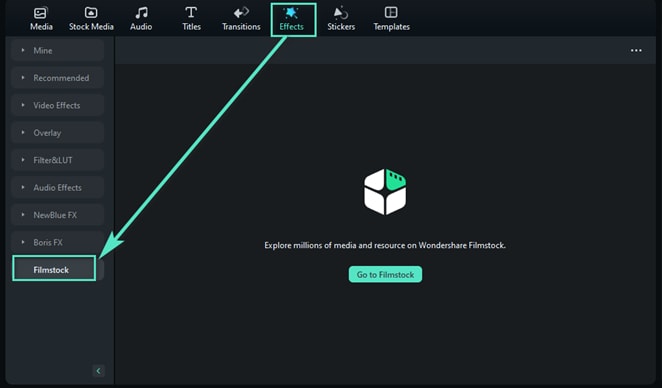
Pos terkait
Artikel Unggulan
Pengubah Suara Pria ke Wanita Terbaik [2025]
Apakah terdapat software untuk mengubah suara pria menjadi wanita? Dalam artikel ini, kami akan membagikan beberapa pengubah suara terbaik yang memungkinkan Anda untuk mengubah suara pria menjadi wanita dengan mudah.
Pembuat Caption Video
Apakah Anda ingin menambahkan caption ke video YouTube Anda? Berikut ini adalah beberapa pembuat caption video terbaik untuk dapat Anda gunakan.
Peningkat Kualitas Video Terbaik Paling Top untuk Meningkatkan Resolusi Video Rendah [Gratis & Berbayar]
Bagaimana cara meningkatkan resolusi video dan meningkatkan kualitas video? Periksa daftar 10 peningkat kualitas video terbaik kami, gratis maupun berbayar.
F.A.Q
Panduan Aktivasi Wondershare Filmora
Pengaktifan Wondershare ID
Trim/Split/Crop/Rotasi/Join Sebuah Klip
Panduan ini akan menunjukkan cara melakukan trim/split/rotasi/crop/merge pada file media dengan Wondershare Filmora Video Editor untuk Mac.
Instant Cutter
Cara memangkas dan menggabungkan klip video kamera aksi secara instan tanpa kehilangan kualitas di Filmora.
